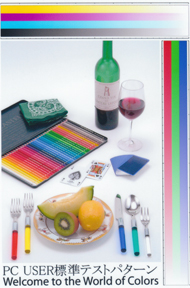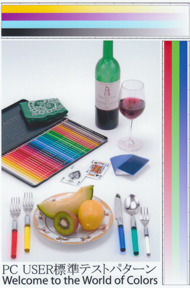“脱”据え置き印刷機のススメ――最新A4モバイルプリンタ徹底比較(後編):その小ささはクセになる!?(2/3 ページ)
A4文書の印刷速度と画質は?
ここからはiP100とH470の印刷速度と画質を確認していく。印刷速度の検証は、A4普通紙の文書印刷と、L判フォト用紙のフチなし写真印刷にかかる時間をストップウォッチで計測した。インクカートリッジの種類を交換できるH470は、A4普通紙の文書を標準の4色インク構成で、L判フチなし写真をオプションによる6色インク構成で印刷している。印刷速度はプリンタの紙送り開始から排紙終了までの時間を計測しており、PCでの処理時間は含めていない。
それでは、A4普通紙の文書印刷から速度と画質を見ていこう。印刷したデータは、JEITA標準パターンJ12/Ver1(PDFファイル)の2ページ目で、黒い文字、イラスト、写真が混在した文書となっている。アプリケーションはAdobe Reader 8を使用し、2モデルとも4通りの印刷品質設定で出力してみた。
| A4普通紙の印刷結果(JEITA J12/Ver1 P2) | |||||
|---|---|---|---|---|---|
| iP100 | 印刷品位 | 品位5(最速) | 速い | 標準 | きれい |
| 印刷時間 | 15秒67 | 18秒25 | 22秒59 | 1分34秒13 | |
| H470(4色) | 印刷品位 | はやい(最速) | はやい(標準) | 標準 | 高画質 |
| 印刷時間 | 10秒59 | 30秒98 | 33秒75 | 1分33秒36 | |
印刷速度の計測結果は上の表に示した通りだ。画質を考慮すると、常用する印刷品質はiP100が「標準」、H470が「はやい(標準)」がちょうどいい。両モデルとも、黒い文字やけい線などは顔料Bkインクで印刷されるため、にじみが少なくクッキリしている。カラーの部分は染料インクでの印刷なので、多少のにじみが出るのは仕方ないが、紙を凝視しなければ気にならないことが多い。
iP100は「速い」設定でも十分きれいだが、黒い文字が薄めなので若干の読みにくさを感じる。一方でH470の「はやい(最速)」は、イラストや写真が薄くなるが、黒い文字はiP100よりも濃いので比較的読みやすい。グラフィックスの印刷を重視しない場合は「はやい(最速)」の設定でもよいだろう。
ちなみに、ちょっとした確認程度の印刷や、インターネットの地図サービス、クーポン券といった印刷なら、iP100もH470も最速設定でこと足りる。インクの節約にもなるので、状況に応じて高速な設定は積極的に利用するべきだ。
以下の画像は、A4普通紙にカラー文書を印刷したサンプルだ。クリックすると、300dpiでスキャンした拡大画像の一部を1024×768ドットで表示する。
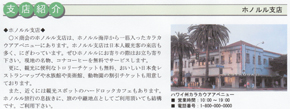 iP100:印刷品質「標準」でA4普通紙に出力したサンプル。顔料Bkインクで印刷される部分は、にじみをほとんど感じさせないシャープな仕上がりだ。フォントが少し細身で全体的にあっさりした印象を受ける。「速い」設定でも十分きれいだが、黒い文字が薄めなので若干の読みにくくなる
iP100:印刷品質「標準」でA4普通紙に出力したサンプル。顔料Bkインクで印刷される部分は、にじみをほとんど感じさせないシャープな仕上がりだ。フォントが少し細身で全体的にあっさりした印象を受ける。「速い」設定でも十分きれいだが、黒い文字が薄めなので若干の読みにくくなる H470:4色印刷モードに設定し、印刷品質「はやい(標準)」でA4普通紙に出力したサンプル。顔料Bkインクの部分はにじみが少なく、フォントがはっきりと表現されている。フォントの右側でわずかにインクの飛散が見られるので、より高品位な出力が欲しいときは印刷品質を「標準」にするとよい
H470:4色印刷モードに設定し、印刷品質「はやい(標準)」でA4普通紙に出力したサンプル。顔料Bkインクの部分はにじみが少なく、フォントがはっきりと表現されている。フォントの右側でわずかにインクの飛散が見られるので、より高品位な出力が欲しいときは印刷品質を「標準」にするとよいL判写真印刷の品質は?
続いて、L判フチなし写真印刷の速度と画質をチェックする。使用したフォト用紙は、iP100が純正の「写真用紙 光沢ゴールド」、H470が同じく純正の「アドバンスフォト用紙」だ。約600万画素の写真データをAdobe Photoshop CS2から出力した。
| L判フチなし(専用紙)の印刷結果 | ||||
|---|---|---|---|---|
| iP100 | 印刷品位 | 標準 | きれい | − |
| 印刷時間 | 40秒93 | 1分14秒21 | − | |
| H470(6色) | 印刷品位 | 標準 | 高画質 | 最大dpi |
| 印刷時間 | 1分8秒56 | 1分10秒19 | 2分17秒53 | |
印刷速度の計測結果は上の表に示したが、全体的にiP100のほうが高速だ。写真印刷は高品質な印刷設定で出力したくなることが多いが、実際に印刷されたものを比較すると、iP100もH470もドライバの「標準」設定で十分な印刷品位が得られる。その画質は、複合機のミドルレンジモデルの出力結果と比べても見劣りしないほどだ。
画質を個別に見ていくと、iP100はコントラストが高く、彩度も若干高めのメリハリ重視という印象を受ける。淡い色や明暗差が大きいグラデーションでインクの粒状感が発生しやすいケースはたまにあるが、アルバムに写真を入れての鑑賞ならまず気にならないだろう。
iP100に付属するソフト「Easy-PhotoPrint EX」の写真印刷機能では、印刷する写真の撮影シーンを自動判別し、シーンに応じた自動補正を行う「自動写真補正」がデフォルトで有効になっている。メリハリ系の発色を緩和したいときは、自動写真補正をオフにするか、別のアプリケーションからの印刷を試してみるとよい。
一方のH470は、iP100と比べると少々あっさりした発色だ。彩度はほぼ同じだが、暗部が少し浮きやすい傾向があるようで、そのためコントラストが低くなる。インクの最小ドロップが5ピコリットルの割には、iP100の1ピコリットルと比較しても、インクの粒状感はさほど目立たない。ただし、iP100と同様に淡い色や明暗差の大きいグラデーション部分だと、それなりに見えやすくなる。
また、日本HPは純正フォト用紙としてアドバンスフォト用紙を推奨しているが、「プレミアムプラスフォト用紙」といった別の用紙も販売中だ。参考までにプレミアムプラスフォト用紙でも同じデータを出力してみたが、暗部がどっしりと沈んでコントラストが高まるほか、アドバンスフォト用紙よりも濃厚な発色が得られる。
プレミアムプラスフォト用紙は、印刷速度とインクの乾燥が遅いというデメリットはあるものの、写真印刷にこだわるユーザーなら、アドバンフォト用紙とプレミアムプラスフォト用紙の発色差を一度は確認しておくとよいだろう。
以下の画像は、L判フォト用紙に85×56ミリの大きさで文字入りの写真を印刷したサンプルだ。クリックすると、600dpiでスキャンした拡大画像の一部を1024×768ドットで表示する。
なお、iP100もH470もデジカメ接続用のUSBポートを備えているため、PictBridgeによるダイレクト印刷にも対応している。さらにH470はSDメモリーカードスロットを搭載しているのだが、ここからのダイレクト印刷は気になるところがあった。
カードスロットからのダイレクト印刷機能はデジカメのDPOF機能を使う仕組みで、まずデジカメ側で印刷したい写真に対してDPOFによる印刷設定を有効にしておき、SDメモリーカードをH470のスロットにセットする。カードのDPOF情報をH470が読み取り、DPOFで印刷指定された写真がある場合、H470のレジュームランプが点灯する。そこでレジュームボタンを押すと、DPOFで指定された写真を印刷するという流れだ。H470は液晶ディスプレイがないため、用紙サイズやフチなし印刷などの設定は、H470とPCを接続した状態であらかじめ設定しておく。
……とヘルプファイルには書かれているのだが、今回Windows XP(SP3)とVista Home PremiumのPCで試用した限り、印刷設定がダイレクト印刷に反映されなかった。例えば「L判フチなし」に設定してダイレクト印刷しても、A4縦サイズの用紙に2つの写真を上下に配置するレイアウトで出力されてくる(つまり、L判に印刷すると画像が大きくはみ出る)。環境に依存した問題なのかもしれないが、カードスロットからのL判ダイレクト印刷には注意が必要だ。
Copyright © ITmedia, Inc. All Rights Reserved.
アクセストップ10
- PC版「ホグワーツ・レガシー」の無料配布が間もなく終了 累計販売4000万本突破、“ハリポタ”舞台のオープンワールド・アクションRPG (2025年12月18日)
- 徹底解説:iOS 26.2で解禁される「代替ストア・決済・ブラウザ」のメリットと、ユーザーが知っておくべきリスク (2025年12月18日)
- Thunderboltがあればメイン環境を持ち歩ける? 「ThinkPad P14s Gen 6 AMD」と外付けGPUユニットを試してみた (2025年12月19日)
- ついにファッション界へ進出!? 「HHKBユーザーミートアップ Vol.9」濃厚イベントレポート (2025年12月18日)
- 電源内蔵で配線がスッキリする「エレコム スイッチングハブ EHC-G08MN4A-HJB」が17%オフの4980円に (2025年12月18日)
- Dynabook、バッテリー交換できる約1kg切りの個人向けCopilot+ PCを19日に発売 “スナドラ”モデルも登場 (2025年12月17日)
- 香港と深センのPC向けメモリ/ストレージ価格はどうなっている? 日本の状況と比べてみた (2025年12月19日)
- “空飛ぶ360度カメラ”「Antigravity A1」日本上陸 8K撮影/249g以下、20万9000円から (2025年12月18日)
- aiwa、Intel N150を搭載した法人向け13.3型2in1ノート 有機ELディスプレイを搭載 (2025年12月18日)
- モバイルディスプレイ「VAIO Vision+ 14」がカバースタンドを軽量化してリニューアル 既存ユーザー向けにスタンドの単品販売も (2025年12月18日)